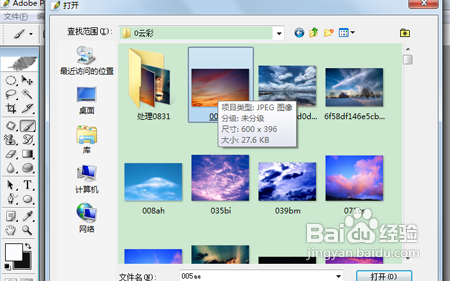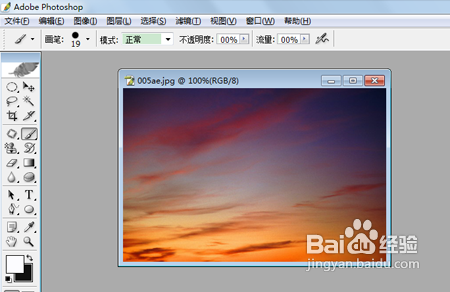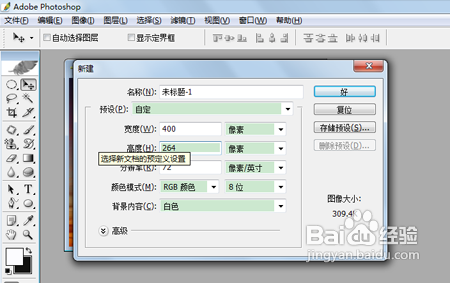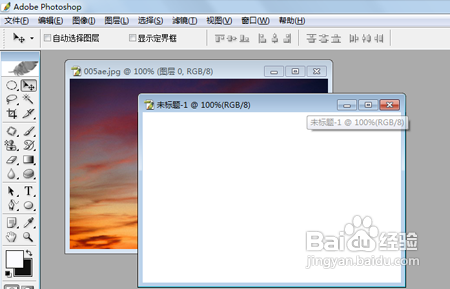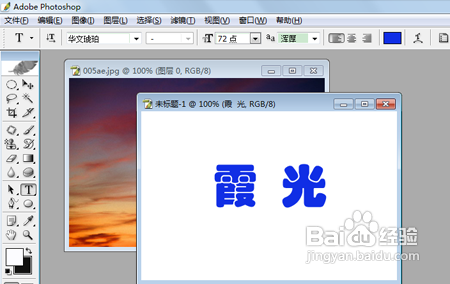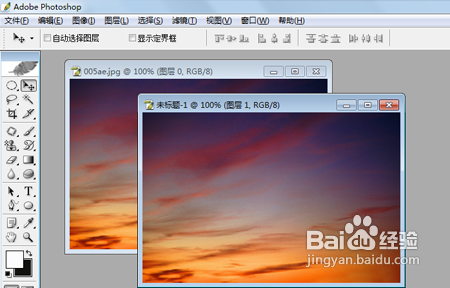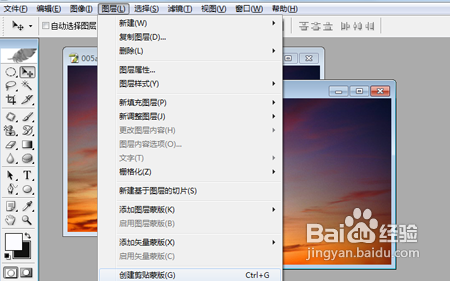【PS】怎样用图像背景填充文字
1、打开Photoshop应用程序,如图:
2、双击灰色区域,弹出对话框选择一张图片,如图:
3、点击打开后,如图:
4、新建一个宽为400高为264px的文件,如图:
5、点击好后,如图:
6、接着运用文字工具,设置好大小为72点,颜色为蓝色后,写出“霞光”两个字,如图:
7、接着点击移动工具,将打开的图片背景移动到新建的文件中,如图:
8、执行命令图层-创建剪贴蒙版即可,如图:
9、此时,刚才的蓝色字被图片背景色的字所取代,如图:
声明:本网站引用、摘录或转载内容仅供网站访问者交流或参考,不代表本站立场,如存在版权或非法内容,请联系站长删除,联系邮箱:site.kefu@qq.com。
阅读量:92
阅读量:40
阅读量:45
阅读量:36
阅读量:34